Top 3 convertoare ALAC în WAV: pachete de start de care aveți nevoie
Formatul ALAC este un sistem de codare audio creat și utilizat în principal de dispozitive Apple, cum ar fi iPhone și iPad și iPod, iTunes și produse similare. Cu toate acestea, nu puteți reda acest tip de format pe un dispozitiv care nu este acceptat de Apple. Prin urmare, aveți nevoie de un format compatibil pe dispozitivele pe care le puteți reda pe Windows și alte dispozitive. Și unul dintre cele mai excelente tipuri de format este WAV. Cu succes converti ALAC în WAV cu cele mai de încredere programe de mai jos.
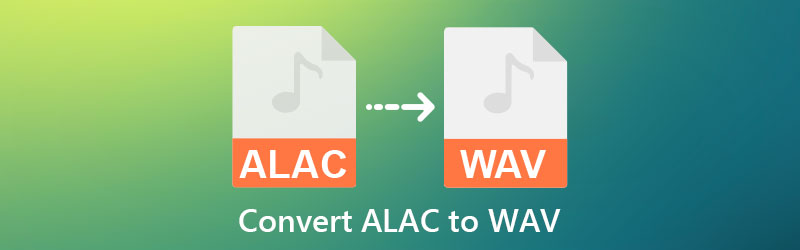

Partea 1. Cum să convertiți ALAC în WAV online și offline
1. Vidmore Video Converter
Vidmore Video Converter este cel mai important convertor audio și video de pe piață. Este un software cu o interfață de utilizator simplă. În afară de asta, acest program flexibil este compatibil atât cu sistemele de operare Windows, cât și cu Mac. În plus, acceptă diferite tipuri de fișiere audio și video, făcându-l mai rapid și mai confortabil pentru consumatori.
Mai mult, Vidmore Video Converter poate modifica videoclipuri datorită includerii multor instrumente de editare esențiale. În plus, acceptă conversia în lot, permițând utilizatorilor să economisească cea mai mare parte a timpului. În cele din urmă, Vidmore Video Converter vă permite să modificați calitatea fișierului. Puteți găsi un tutorial cuprinzător despre conversia ALAC în WAV aici.
Pasul 1: Permiteți lansatorului să ruleze pe dispozitiv făcând clic pe Descărcare gratuită pictograma de pe site-ul de sus. Odată ce începe să ruleze, puteți începe să editați fișierul.
Pasul 2: După instalarea cu succes a programului, puteți începe să adăugați fișiere la cronologia. Puteți face clic pe Adăugați fișiere butonul din colțul din stânga sus al cronologiei. Cu toate acestea, puteți atinge La care se adauga simbol în centru pentru o metodă mai directă.
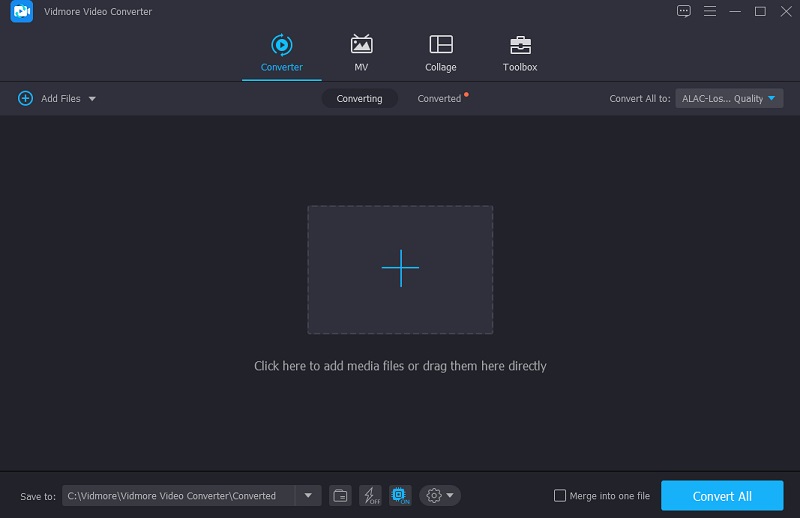
Pasul 3: După ce adăugați piesa audio la cronologia, puteți merge la Profil meniu pentru a vedea diferitele tipuri video și audio ale software-ului. Vei vedea un Audio fila. Localizați WAV fișier folosind lista din lateral.
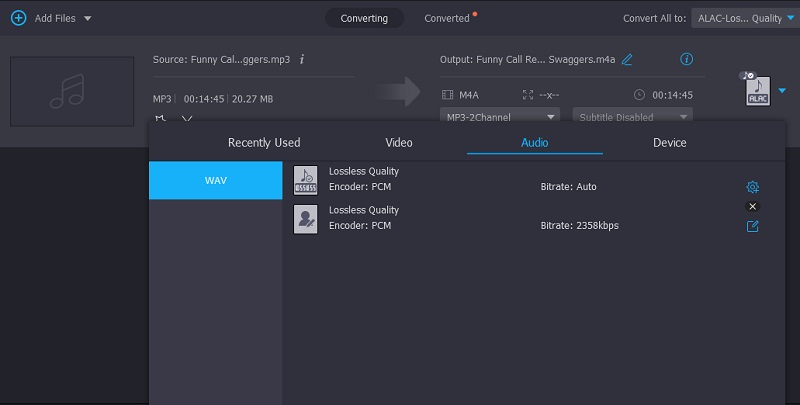
După ce faceți clic pe fișierul WAV, puteți ajusta calitatea folosind Setări butonul din lateral. Apoi, veți observa canalul fișierului, rata de biți și rata de eșantionare. După ce ați terminat de ajustat calitatea fișierului, apăsați tasta Creaza nou buton.
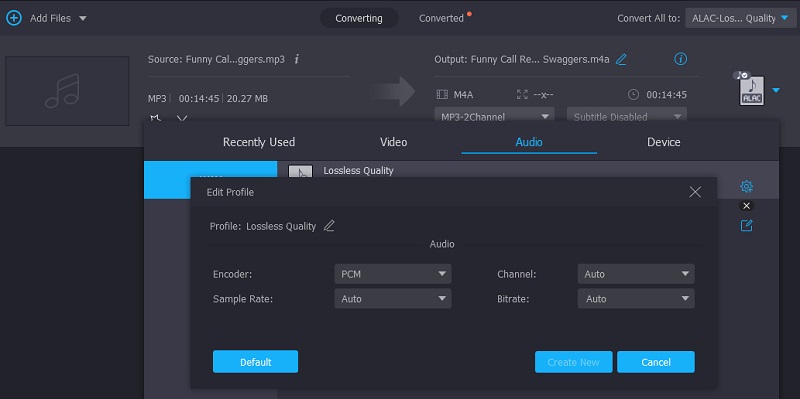
Pasul 4: După ce ați selectat cu succes WAV ca nou format, faceți clic pe Conversia tuturor opțiunea de a face modificarea permanentă și de a vă salva munca.
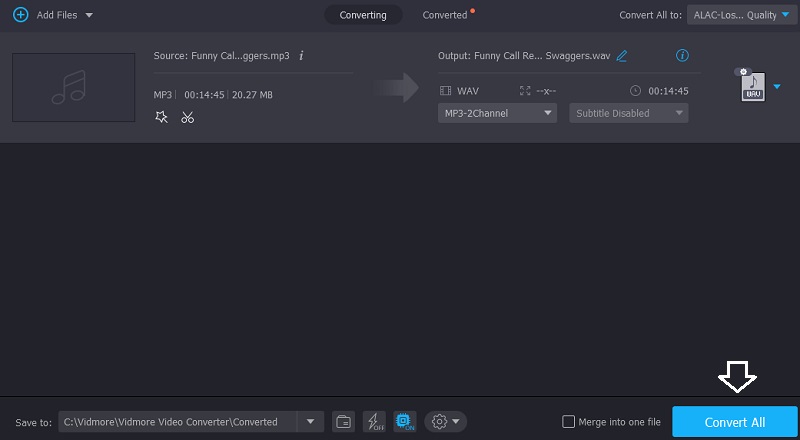
2. iTunes
De exemplu, să presupunem că doriți să convertiți ALAC în WAV pe un Mac. iTunes ar trebui să fie util în aceste vremuri. Este avantajos pentru muzică și film, dar poate fi avantajos și pentru conversia fișierelor audio între formate, cum ar fi WAV. Printre numeroasele codecuri incluse în program se numără un codificator WAV. Pe de altă parte, programul iTunes de la Apple nu acceptă toate formatele de fișiere, inclusiv FLAC. Luați în considerare tehnicile simple prezentate mai jos pentru a schimba ALAC în WAV în iTunes.
Pasul 1: Pe aparat, lansați aplicația iTunes și apoi navigați la bara de meniu, alegeți iTunes și apoi Preferințe. După aceea, alegeți Setări de import de la General meniul.
Pasul 2: Selectați Codificator WAV de la Import folosind meniu și faceți clic O.K a confirma.
Pasul 3: După aceea, alegeți fișierul iTunes pe care doriți să îl convertiți. Selectează Fişier și apoi Convertit din bara de meniu. Sub asta, lovește Creați versiunea WAV butonul, iar fișierul va fi convertit în WAV și stocat în colecția iTunes.

3. Vidmore Free Audio Converter Online
Vidmore Free Audio Converter Online este un program simplu de utilizat pe care îl puteți folosi de oriunde. Ei trebuie să ofere permisiunea lansatorului pentru a-și accesa dispozitivul Windows sau Macintosh și au terminat. Acest convertor audio are o interfață virtuală care permite utilizatorilor să acceseze și să modifice înregistrările audio cu ușurință folosind computerele lor. Acest convertor ALAC în WAV este ideal pentru cei care sunt mereu pe drum și nu doresc să-și încarce dispozitivul cu aplicații suplimentare.
Vidmore Free Audio Converter Online este un convertor audio simplu. Totuși, merită timpul și efortul tău atunci când îl folosești. Acceptă multe formate diferite și preia fișiere de diferite dimensiuni, fără limitare. Acest videoclip vă arată cum să convertiți ALAC în WAV folosind această aplicație online.
Pasul 1: Începeți prin a vizita Vidmore Free Audio Converter Online și activați-l. Lansatorul este accesat făcând clic pe Adăugați fișiere pentru a converti buton. După instalarea lansatorului, veți putea accesa formularul online.
Pasul 2: Mai multe clicuri pe Adăugați fișiere de convertit butonul vă va permite să alegeți fișierul ALAC dorit. Dacă adăugați audio, este posibil să descoperiți că acum puteți lucra mai rapid prin editarea mai multor piste audio simultan.
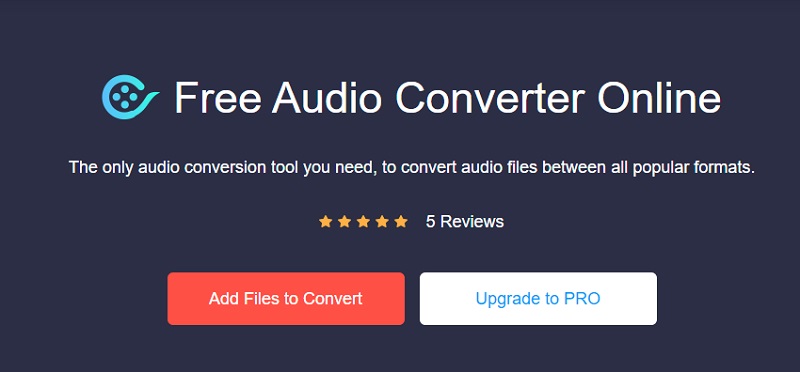
Pasul 3: La sfârșitul procesului, va afișa mai multe tipuri diferite de fișiere video pe marginea ecranului. Apoi, în partea de jos, alegeți WAV din selecția drop-down.
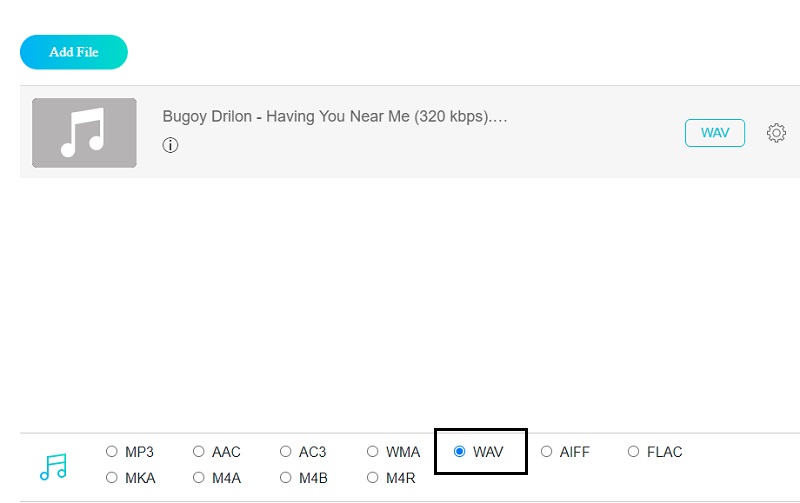
The Setări pictograma, pe care o puteți găsi în stânga comenzilor de redare ale playerului, vă permite să reglați setările audio și calitatea. Vă rugăm să închideți fereastra făcând clic O.K când procesul a fost finalizat pentru a finaliza operația.
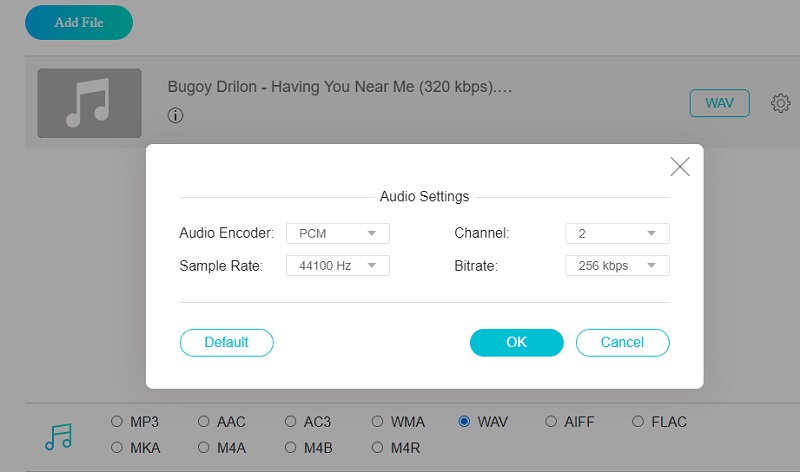
Pasul 4: Pentru a converti un fișier, faceți clic pe Convertit butonul din bara de instrumente. Apoi, accesați folderul relevant și faceți clic pe Selectați Folder butonul din bara de instrumente pentru a începe conversia fișierelor.
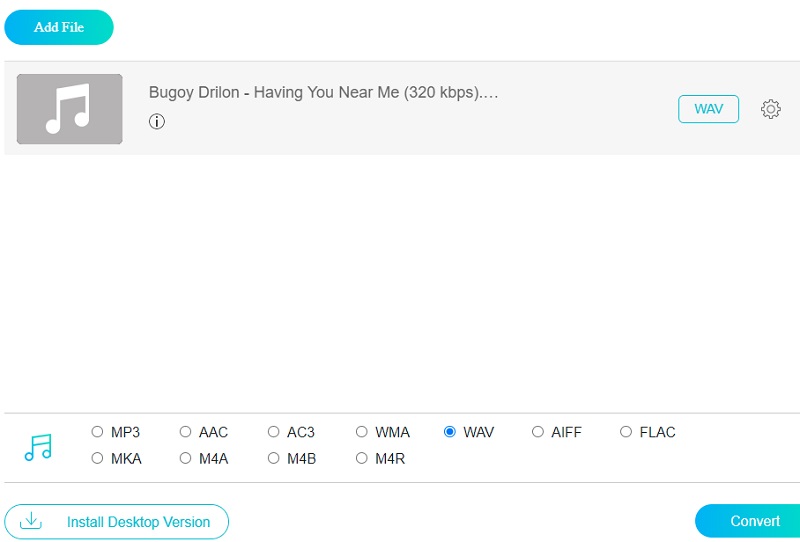
Partea 2. Diagramă de comparație între convertoare
- Calitati
- Îmbunătățiți audio și video
- Suportă mai multe formate
- Interfață intuitivă
| Vidmore Video Converter | iTunes | Vidmore Free Audio Converter Online |
Partea 3. Întrebări frecvente despre conversia ALAC în WAV
Ce nu este un lucru bun la WAV?
Deoarece fișierele WAV sunt enorme, dacă nu aveți suficient spațiu pe dispozitivele dvs., aceasta va fi o sursă de îngrijorare.
Ce format este superior, WAV sau Apple Lossless?
Apple Lossless este un format fără pierderi care păstrează conformitatea completă a sunetului necomprimat în timp ce ocupă mult mai puțin spațiu. Și de obicei ocupă cu 40 până la 60 la sută mai puțin spațiu decât fișierele WAV sau AIFF, în medie.
Pentru ce este potrivit ALAC?
ALAC este excelent, deoarece vă permite să vă gestionați întreaga colecție prin iTunes. Dacă aveți un abonament Apple Music sau iCloud Music, abandonarea iTunes nu este o opțiune. Puteți apoi să vă construiți treptat colecția de muzică fără pierderi.
Concluzii
Din moment ce ai trecut în Conversie ALAC în WAV pe iTunes, Vidmore Video Converter și Vidmore Free Audio Converter, va fi mai convenabil să alegeți ce instrument funcționează mai eficient. Începeți să schimbați formatul fișierului și alegeți cel mai potrivit instrument pentru dvs.!


